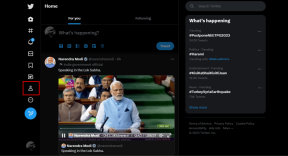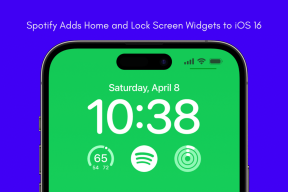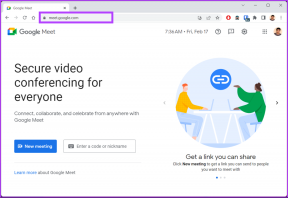Las 8 mejores soluciones para las pegatinas que no funcionan en Telegram en iPhone y Android
Miscelánea / / April 06, 2023
Los stickers en Telegram van más allá de usar emojis mientras chateas con tus contactos. Puede agregar y eliminar paquetes de pegatinas de Telegram desde Android o iPhone. Pero será un fastidio si no puede transmitir sus pensamientos usando pegatinas en Telegram.
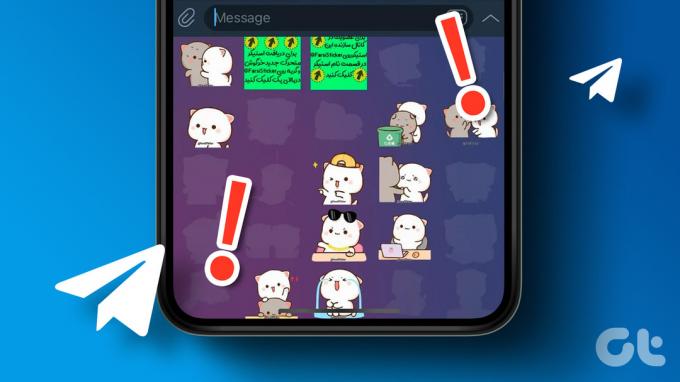
Eso podría matar toda la diversión que tienes en tus chats, ¿verdad? Pero esta publicación lo ayudará al brindarle las mejores soluciones para las pegatinas que no funcionan en Telegram en iPhone y Android.
1. Compruebe si el uso de datos móviles está habilitado
Solucionemos los problemas de conectividad a Internet para la aplicación Telegram en su Android y iPhone. Primero debe verificar si la aplicación puede usar datos móviles en su dispositivo respectivo.
Para Iphone
Paso 1: Abra Configuración en su iPhone.

Paso 2: Desplácese hacia abajo y toque Telegram.

Paso 3: Toque el interruptor junto a Datos móviles para permitir su uso si está deshabilitado previamente.

Etapa 4: Cierra Ajustes y abre Telegram para comprobar si el problema está resuelto.

Para Android
Paso 1: Mantenga presionado el ícono de la aplicación Telegram y toque el ícono 'i' para abrir Información de la aplicación.

Paso 2: Toca 'Datos móviles y Wi-Fi'.

Paso 3: Toque el interruptor junto a Datos de fondo para habilitar el uso de datos móviles para la aplicación.

Etapa 4: Cierra App Info y abre Telegram para comprobar si el problema está resuelto.

2. Cambiar de datos móviles a Wi-Fi
Si no obtiene buenas velocidades de Internet con datos móviles en su ubicación actual, puede cambiar de datos móviles a Wi-Fi en su Android o iPhone. Después, comprobar su velocidad de internet lo que lo ayudará a comprender si necesita cambiar a una banda de frecuencia de 5 GHz, siempre que tenga un enrutador de doble banda.
3. Habilitar pegatinas animadas de bucle
Los stickers en Telegram están animados, lo que los hace divertidos de usar mientras chateas con amigos y familiares. Si las pegatinas no funcionan en Telegram, puede verificar si se han habilitado para reproducirse en bucle después de haberlas enviado.
Paso 1: Abre Telegram en tu Android o iPhone.

Paso 2: Toque Configuración en la esquina inferior derecha (iPhone).

Para Android, toca el ícono del menú de hamburguesas en la esquina superior izquierda y selecciona Configuración.


Paso 3: Desplácese hacia abajo y toque Pegatinas y Emoji.
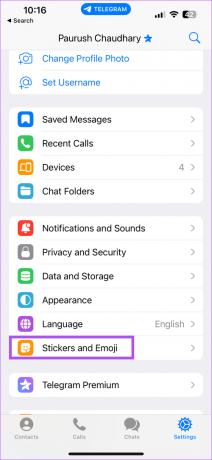
Etapa 4: Toque el interruptor junto a Pegatinas animadas en bucle para habilitar la función.

Regrese a su chat y verifique si el problema está resuelto.
4. Cambiar límite de caché
App Cache guarda todas sus preferencias y datos recopilados durante un período de tiempo mientras usa una aplicación. El caché de la aplicación Telegram almacena sus datos como fotos, videos y pegatinas. Entonces, si tiene muchas pegatinas descargadas en su Android o iPhone, puede cambiar el límite de tamaño de caché en la aplicación.
Paso 1: Abra la aplicación Telegram en su Android y iPhone.

Paso 2: Toque Configuración en la esquina inferior derecha (iPhone).

Para Android, toque el ícono del menú Hamburguesa en la esquina superior izquierda y seleccione Configuración.


Paso 3: Desplácese hacia abajo y toque Datos y almacenamiento.

Etapa 4: Toca Datos y almacenamiento.

Paso 5: Desplácese hacia abajo y en Tamaño máximo de caché, use el control deslizante para aumentar el límite de tamaño de caché.

Paso 6: Cierre la aplicación y ejecútela nuevamente después de un tiempo para verificar si el problema está resuelto.
5. Habilitar la actualización de la aplicación en segundo plano (iPhone)
En su iPhone, puede comprobar si Actualización de la aplicación en segundo plano se ha habilitado para la aplicación Telegram. Esta característica ayuda a buscar contenido nuevo con regularidad. Esta función solo funciona si la aplicación continúa ejecutándose en segundo plano. Deshabilitar esta función podría ser una de las razones por las que las pegatinas no funcionan en Telegram.
Paso 1: Abra Configuración en su iPhone.

Paso 2: Desplácese hacia abajo y toque Telegram.

Paso 3: Toque el interruptor junto a Actualización de la aplicación en segundo plano para habilitarlo, si está deshabilitado anteriormente.

Etapa 4: Cierra Ajustes y abre Telegram para comprobar si el problema está resuelto.

6. Comprobar almacenamiento interno
Si desea usar nuevas pegatinas en Telegram, no podrá descargarlas si no tiene suficiente almacenamiento interno en su Android o iPhone. Sugerimos verificar el almacenamiento interno y eliminar los datos que no sean necesarios.
Para Iphone
Paso 1: Abra Configuración en su iPhone.

Paso 2: Desplácese hacia abajo y toque General.

Paso 3: Toque Almacenamiento de iPhone.

Etapa 4: Verifique las aplicaciones y los datos que ocupan el máximo de almacenamiento.
Si encuentra algo innecesario, puede tocarlo y borrarlo del almacenamiento interno.
Paso 5: Una vez hecho esto, cierre la aplicación Configuración y abra Telegram para verificar si el problema está resuelto.

Para Android
Paso 1: Abre Configuración en tu Android.

Paso 2: Toca Almacenamiento.

Paso 3: Compruebe qué aplicaciones y archivos ocupan el máximo de almacenamiento.

Puede eliminar aplicaciones y datos que ya no son necesarios para limpiar el almacenamiento interno.
Etapa 4: Una vez hecho esto, cierre Configuración y abra Telegram nuevamente para verificar si el problema está resuelto.

7. Forzar salida y reiniciar Telegram
Si la aplicación se ha estado ejecutando en segundo plano en su iPhone o Android, puede intentar forzar el cierre y reiniciarla. Esto le dará un nuevo comienzo a Telegram en su dispositivo.
Pasos para iPhone
Paso 1: En la pantalla de inicio de su iPhone, deslice hacia arriba y mantenga presionado para mostrar las ventanas de la aplicación en segundo plano.
Paso 2: Desliza hacia la derecha y busca Telegram. Luego desliza hacia arriba para eliminarlo.

Paso 3: Vuelva a iniciar Telegram y verifique si el problema está resuelto.

Pasos para Android
Paso 1: Mantenga presionado el ícono de Telegram y toque el ícono de Información de la aplicación.

Paso 2: Toca Forzar salida.

Paso 3: Toca Ok para confirmar.

Etapa 4: Cierra App Info y reinicia Telegram para verificar si el problema está resuelto.

8. Actualizar telegrama
Si ninguna de las soluciones funciona, actualice la aplicación en su Android o iPhone. Esto ayudará a eliminar los errores que impiden que las pegatinas funcionen correctamente.
Actualizar Telegram en iPhone
Actualizar Telegram en Android
Apégate a las pegatinas
Estas soluciones deberían permitirle continuar la conversación usando pegatinas en Telegram. Si bien usar calcomanías es divertido, pueden volverse molestos rápidamente cuando las personas las usan en exceso. ¿Estás recibiendo spam con mensajes de video y de voz? Lea nuestra publicación sobre cómo restringir llamadas de voz y mensajes de voz en Telegram.
Última actualización el 16 de enero de 2023
El artículo anterior puede contener enlaces de afiliados que ayudan a respaldar a Guiding Tech. Sin embargo, no afecta nuestra integridad editorial. El contenido sigue siendo imparcial y auténtico.
Escrito por
Paurush Chaudhary
Desmitificando el mundo de la tecnología de la manera más simple y resolviendo problemas cotidianos relacionados con teléfonos inteligentes, computadoras portátiles, televisores y plataformas de transmisión de contenido.